Il contenuto dell’articolo:
- 1 Il motore di virtualizzazione non si avvia: l’essenza del sorgere i problemi
- 2 Disabilita temporaneamente l’antivirus
- 3 Passare a DirectX e modificare la capacità della RAM
- 4 Controlla se il tuo sistema lo supporta tecnologia
- 5 Attiva la virtualizzazione dell’hardware
- 6 Reinstallare completamente l’emulatore Bluestacks
- 7 Cosa fare se nulla aiuta
- 8 Conclusione
- Il motore di virtualizzazione non si avvia: l’essenza del sorgere i problemi
- Disabilita temporaneamente l’antivirus
- Passa a DirectX e modifica la capacità della RAM
- Controlla se il tuo sistema supporta questa tecnologia
- Attiva la virtualizzazione dell’hardware
- Reinstallare completamente l’emulatore Bluestacks
- E se niente aiuta
- conclusione
Il motore di virtualizzazione non si avvia: l’essenza del sorgere i problemi
Come ricordiamo, è stata creata la tecnologia di virtualizzazione dell’hardware Intel per accelerare il suo hardware componenti. Successivamente è stato rilasciato un analogo di questa tecnologia di AMD, e ora le capacità di questa tecnologia consentono l’emulatore Bluustax lavorare velocemente e senza intoppi.

La tecnologia di virtualizzazione accelera le prestazioni del PC
Di solito viene visualizzato l’errore “Il motore di virtualizzazione non si avvia” quando si tenta di avviare il motore di virtualizzazione sull’emulatore Bluustax.
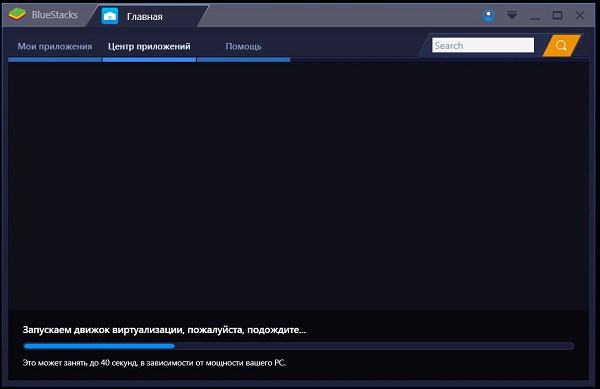
Viene visualizzato un errore all’avvio del motore di virtualizzazione
L’aspetto di questo errore può essere causato dall’installazione aggiornamento errato dell’emulatore Bluestacks o del sistema operativo stesso Windose. In entrambi i casi, la causa dell’errore è un bug Aggiornamenti corretti dai successivi aggiornamenti degli sviluppatori.
Inoltre, le cause della disfunzione possono essere:
- Malfunzionamenti nell’emulatore Bluestacks;
- Mancanza di supporto per la tecnologia di virtualizzazione nell’hardware parti del PC dell’utente (processore centrale);
- Disabilitare la funzione di virtualizzazione nel BIOS del PC;
- Funzionamento corretto dell’emulatore di blocco antivirus Blyustaks.
Scopriamo come correggere l’errore di avvio del motore Virtualizzazione in Bluestacks.
Disabilita temporaneamente l’antivirus
Prima di tutto, ti consigliamo di disattivare temporaneamente l’antivirus il tuo pc. Dopo averlo disattivato, prova ad avviare Bluestax e Controlla se appare l’errore che stiamo considerando. Se iniziare passato senza problemi, quindi forse dovresti pensare di cambiare software antivirus.
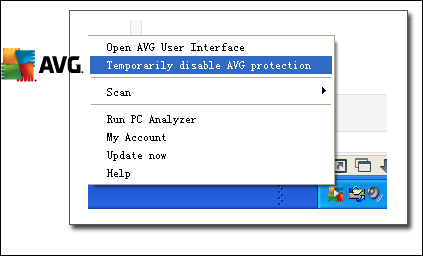
Disattiva temporaneamente il tuo antivirus
Vedi anche: come modificare la risoluzione nel gioco senza entrare un gioco?
Passa a DirectX e modifica la capacità della RAM
Nelle impostazioni del motore Bluestax, c’è un’opzione per selezionare una tecnologia OpenGL o DirectX per un funzionamento dell’emulatore stabile (per impostazione predefinita emulatore utilizza OpenGL). Passare a DirectX e il riavvio dell’emulatore aiuterà a eliminare l’errore “Non si avvia motore di virtualizzazione su Bluxtax.
Procedi come segue:
- Apri l’emulatore Bluestax;
- Fai clic sul pulsante delle impostazioni dell’emulatore nell’angolo in alto a destra (freccia giù);
- Nel menu che appare, seleziona “Impostazioni”;
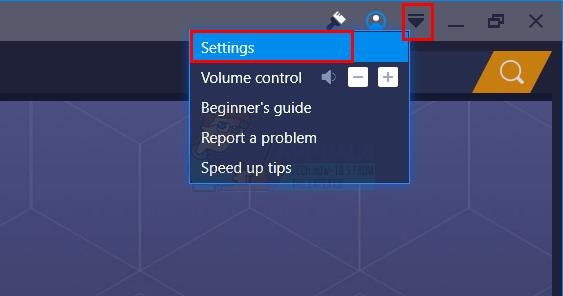
Seleziona le impostazioni dell’emulatore
- Seleziona la sezione “Motore” sulla destra;
- Attiva l’opzione “DirectX”;
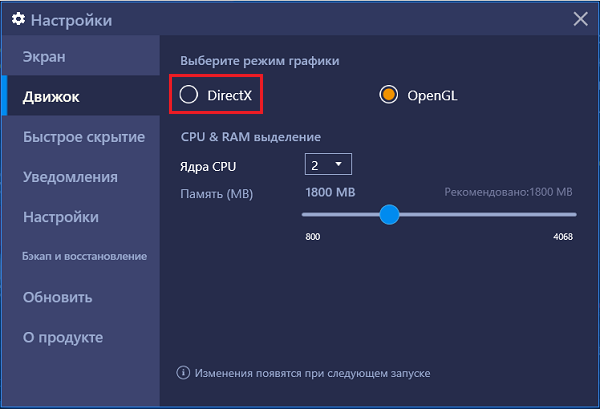
Seleziona l’opzione “DirectX”
- Sotto, fai clic sul pulsante “Riavvia”.
Dopo aver riavviato l’emulatore, verificare il problema. se che rimane, quindi seguire tutti i passaggi sopra, con nella schermata di selezione DirectX o OpenGL, modificare il numero core e dimensioni della memoria. Prova diverse opzioni (ad es. aumentare il numero di core e ridurre la quantità di memoria). Quindi fare clic al “pulsante Riavvia di seguito”. Ci sono stati casi in cui la scelta dell’opzione “DirectX” e un cambiamento nell’indicatore del volume della RAM hanno aiutato a risolvere errore di virtualizzazione in Bluestacks 3.
Controlla se il tuo sistema supporta questa tecnologia
È inoltre necessario assicurarsi che il PC supporti tecnologia di virtualizzazione. Questo ci aiuterà in modo speciale strumenti software.
| Per utenti di PC basati su Intel | Per utenti di PC AMD |
|---|---|
| Vai su intel.com e scarica il processore Intel lì Utilità di identificazione “;
Installa ed esegui questo programma; Seleziona la scheda “CPU Technologies”; Trova “Tecnologia Intel® Virtualization” nell’elenco. Se a destra sarà “Sì” – significa che la tecnologia è supportata. Altrimenti, nulla può essere fatto e Bluestax probabilmente non si avvia. |
Scarica il programma AMD V Detection Utility da amd.com;
Scarica ed esegui il programma; Assicurati che il tuo sistema supporti la tecnologia virtualizzazione. Il messaggio dovrebbe apparire come “Il sistema è compatibile con Hyper-V ”. |
Attiva la virtualizzazione dell’hardware
Numerosi utenti sono stati in grado di risolvere l’errore “Il motore non si avvia virtualizzazione “in Bluxtax semplicemente attivando la virtualizzazione nel BIOS PC.
Per abilitare la virtualizzazione nel BIOS, procedere come segue:
- Riavviare il PC;
- Premere F8, Esc, F12 o F10 quando appare il logo il produttore;
- Dopo essere passati al BIOS, cerca l’opzione “Virtualizzazione” nel suo menu Tecnologia “o” Tecnologia Intel Virtualization “o” Intel VT per I / O diretto “;
- Abilita (imposta il valore “Abilita”) di questa opzione;
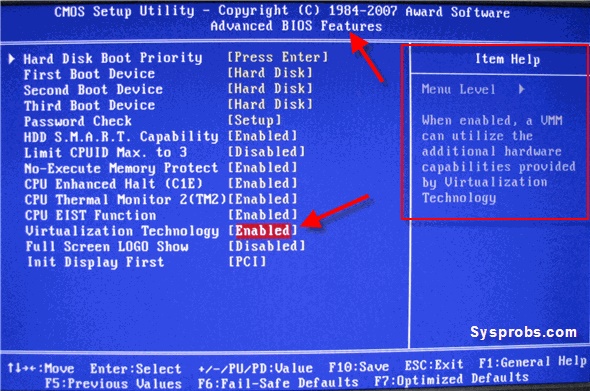
Attiva la funzione di virtualizzazione nel BIOS
- Salvare le modifiche al BIOS (in genere premendo F10), quindi riavvia il tuo pc.
Questo è rilevante: codice di errore 0xc0000225 in Windows 7/10
Reinstallare completamente l’emulatore Bluestacks
Una buona soluzione è reinstallare completamente Emulatore Bluestax. Non è consigliabile utilizzare lo standard un modo per disinstallare programmi nel sistema operativo Windows. Strumenti per il ciclo digitare “Revo Uninstaller”, che consente di eliminare completamente un programma non necessario sul tuo PC. Quindi riavvia il computer, e installa la nuova versione di Bluestacks.
E se niente aiuta
Se tutto il resto fallisce, prova a ripristinare il tuo PC su di più punti di recupero precoci (e stabili). Fai clic su Win + R, e nella riga visualizzata, digitare rstrui. Nel menu, selezionare punto di ripristino precedente e più stabile e ripristinare il tuo sistema allo stato stabile selezionato.
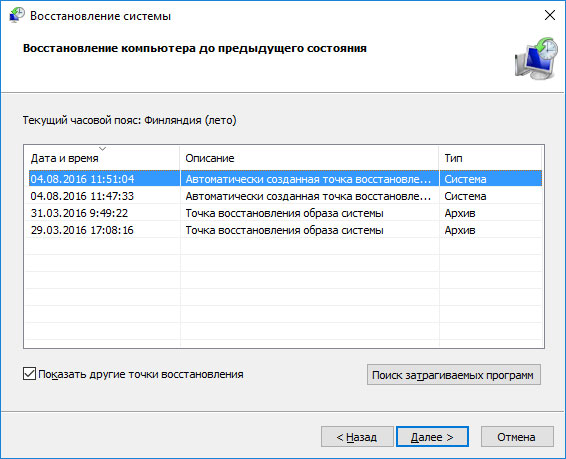
Ripristina la funzionalità del tuo sistema
Dopo il riavvio, prova a riavviare Bluestax.
conclusione
Nel nostro materiale, abbiamo esaminato il motivo per cui il motore non si avvia virtualizzazione nell’emulatore Bluestacks e cosa fare per risolvere il problema che hai riscontrato. Seguire i metodi elencati da noi, loro eliminerà la disfunzione con il motore Bluestax sul tuo PC.
